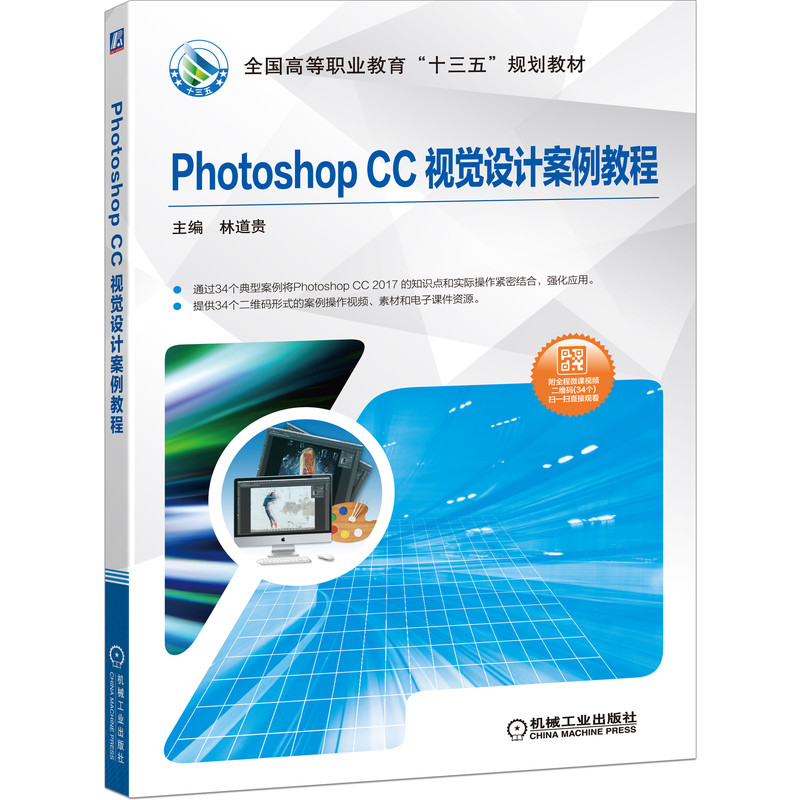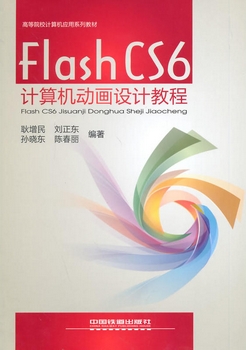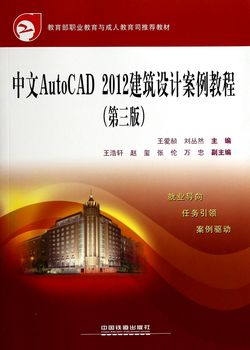- 电子工业出版社
- 9787121259289
- 1-1
- 237217
- 16开
- 2015-04
- 328
- 计算机平面设计
- 中职
内容简介
Photoshop 是Adobe 公司开发的图像处理软件,它具有强大的图像处理功能,是众多图像处理软件中的佼佼者,被广泛应用于建筑及环境艺术设计、多媒体画面制作、插画设计、海报制作、印刷出版物等方面。本书介绍的是中文Photoshop CS6 版本。
本书共分10 章,涉及50 个案例。通过对50 个案例的制作方法和相关知识的学习,可以使读者较全面地了解中文Photoshop CS6 的基本使用方法和使用技巧。本书具有知识与案例制作相结合、结构合理、条理清楚、通俗易懂、便于初学者学习和信息含量高的特点。
本书共分10 章,涉及50 个案例。通过对50 个案例的制作方法和相关知识的学习,可以使读者较全面地了解中文Photoshop CS6 的基本使用方法和使用技巧。本书具有知识与案例制作相结合、结构合理、条理清楚、通俗易懂、便于初学者学习和信息含量高的特点。
目录
第1 章 中文Photoshop CS6 工作区和基本操作
1.1 Photoshop CS6 工作区简介 ............................. 1
1.1.1 工具箱、选项栏、面板和和面板组 .. 2
1.工具箱 .................................................... 2
2.选项栏 .................................................... 3
3.面板和面板组 ......................................... 4
1.1.2 文档窗口和状态栏 .............................. 5
1.文档窗口 ................................................ 5
2.状态栏 .................................................... 5
1.1.3 网格和参考线 ...................................... 6
1.显示网格 ................................................ 6
2.显示标尺和参考线 ................................. 6
1.1.4 切换工作区和屏幕模式 ...................... 7
1.新建和切换工作区 ................................. 7
2.切换屏幕模式 ......................................... 7
1.2 图像文件基础知识和基本操作 ...................... 8
1.2.1 图像文件分类 ...................................... 8
1.点阵图文件............................................. 8
2.矢量图文件............................................. 8
1.2.2 图像文件参数和格式 .......................... 9
1.分辨率 .................................................... 9
2.颜色模式 ................................................ 9
3.颜色深度 .............................................. 10
4.图像的文件格式 ................................... 10
1.2.3 打开和新建图像文件 ......................... 11
1.打开图像文件 ....................................... 11
2.新建图像文件 ....................................... 11
1.2.4 存储和关闭图像文件 ........................ 12
1.存储图像文件 ....................................... 12
2.关闭图像文件 ...................................... 12
1.3 图像基本操作 ................................................ 13
1.3.1 查看图像 ............................................ 13
1.使用缩放镜工具查看图像 .................... 13
2.使用菜单命令查看图像 ....................... 13
3.使用“导航器”面板改变图像的显示 . 13
4.抓手工具 ............................................. 13
1.3.2 改变画布 ............................................ 14
1.改变画布大小 ...................................... 14
2.旋转画布 ............................................. 14
1.3.3 图像测量和注释 ................................ 15
1.使用标尺工具 ...................................... 15
2.使用附注工具 ...................................... 15
1.3.4 调整图像和图像变换 ........................ 15
1.调整图像大小 ...................................... 15
2.移动、复制和删除图像 ....................... 16
3.变换图像 ............................................. 16
4.裁切图像四周的白边 ........................... 18
1.4 裁剪图像 ........................................................ 18
1.4.1 裁剪工具裁剪图像 ............................ 18
1.裁剪工具的基本使用方法 .................... 18
2.裁剪工具的选项栏 ............................... 19
3.裁剪图像举例 ...................................... 21
1.4.2 透视裁剪工具裁剪图像 .................... 22
1.透视裁剪工具的选项栏 ....................... 22
2.透视裁剪图像举例 ............................... 22
思考练习1 .............................................................. 23
第2 章 图像着色、Bridge 和切片
2.1 【案例1】三原色混色 ................................. 24
制作方法 ......................................................... 24
1.制作背景和设置画笔 ............................ 24
2.绘制“三原色混色”图像方法1 .......... 25
3.绘制“三原色混色”图像方法2 .......... 27
知识链接 ......................................................... 28
1.彩色的三要素、三原色和混色 ............. 28
2.设置前景色与背景色和拾色器 ............. 28
3.使用快捷键和命令填充 ........................ 29
4.混合模式 .............................................. 30
思考练习2-1 ........................................................... 32
2.2 【案例2】鲜花摄影 ..................................... 32
制作方法 ......................................................... 32
1.添加图像 ............................................. 32
2.粘贴羽化的相机图像 ........................... 33
3.贴入羽化选区内图像 ........................... 35
4.制作立体文字 ...................................... 36
5.给图像添加框架 .................................. 36
知识链接 ......................................................... 37
1.“色板”、“颜色”和“样式”面板 ....... 37
2.吸管工具和颜色取样器工具 ................ 38
3.使用油漆桶工具填充 ........................... 38
思考练习2-2 ........................................................... 39
2.3 【案例3】图像批量处理与合成全景 .......... 40
制作方法 ......................................................... 41
1.打开Adobe Bridge CS6 软件 .......
1.1 Photoshop CS6 工作区简介 ............................. 1
1.1.1 工具箱、选项栏、面板和和面板组 .. 2
1.工具箱 .................................................... 2
2.选项栏 .................................................... 3
3.面板和面板组 ......................................... 4
1.1.2 文档窗口和状态栏 .............................. 5
1.文档窗口 ................................................ 5
2.状态栏 .................................................... 5
1.1.3 网格和参考线 ...................................... 6
1.显示网格 ................................................ 6
2.显示标尺和参考线 ................................. 6
1.1.4 切换工作区和屏幕模式 ...................... 7
1.新建和切换工作区 ................................. 7
2.切换屏幕模式 ......................................... 7
1.2 图像文件基础知识和基本操作 ...................... 8
1.2.1 图像文件分类 ...................................... 8
1.点阵图文件............................................. 8
2.矢量图文件............................................. 8
1.2.2 图像文件参数和格式 .......................... 9
1.分辨率 .................................................... 9
2.颜色模式 ................................................ 9
3.颜色深度 .............................................. 10
4.图像的文件格式 ................................... 10
1.2.3 打开和新建图像文件 ......................... 11
1.打开图像文件 ....................................... 11
2.新建图像文件 ....................................... 11
1.2.4 存储和关闭图像文件 ........................ 12
1.存储图像文件 ....................................... 12
2.关闭图像文件 ...................................... 12
1.3 图像基本操作 ................................................ 13
1.3.1 查看图像 ............................................ 13
1.使用缩放镜工具查看图像 .................... 13
2.使用菜单命令查看图像 ....................... 13
3.使用“导航器”面板改变图像的显示 . 13
4.抓手工具 ............................................. 13
1.3.2 改变画布 ............................................ 14
1.改变画布大小 ...................................... 14
2.旋转画布 ............................................. 14
1.3.3 图像测量和注释 ................................ 15
1.使用标尺工具 ...................................... 15
2.使用附注工具 ...................................... 15
1.3.4 调整图像和图像变换 ........................ 15
1.调整图像大小 ...................................... 15
2.移动、复制和删除图像 ....................... 16
3.变换图像 ............................................. 16
4.裁切图像四周的白边 ........................... 18
1.4 裁剪图像 ........................................................ 18
1.4.1 裁剪工具裁剪图像 ............................ 18
1.裁剪工具的基本使用方法 .................... 18
2.裁剪工具的选项栏 ............................... 19
3.裁剪图像举例 ...................................... 21
1.4.2 透视裁剪工具裁剪图像 .................... 22
1.透视裁剪工具的选项栏 ....................... 22
2.透视裁剪图像举例 ............................... 22
思考练习1 .............................................................. 23
第2 章 图像着色、Bridge 和切片
2.1 【案例1】三原色混色 ................................. 24
制作方法 ......................................................... 24
1.制作背景和设置画笔 ............................ 24
2.绘制“三原色混色”图像方法1 .......... 25
3.绘制“三原色混色”图像方法2 .......... 27
知识链接 ......................................................... 28
1.彩色的三要素、三原色和混色 ............. 28
2.设置前景色与背景色和拾色器 ............. 28
3.使用快捷键和命令填充 ........................ 29
4.混合模式 .............................................. 30
思考练习2-1 ........................................................... 32
2.2 【案例2】鲜花摄影 ..................................... 32
制作方法 ......................................................... 32
1.添加图像 ............................................. 32
2.粘贴羽化的相机图像 ........................... 33
3.贴入羽化选区内图像 ........................... 35
4.制作立体文字 ...................................... 36
5.给图像添加框架 .................................. 36
知识链接 ......................................................... 37
1.“色板”、“颜色”和“样式”面板 ....... 37
2.吸管工具和颜色取样器工具 ................ 38
3.使用油漆桶工具填充 ........................... 38
思考练习2-2 ........................................................... 39
2.3 【案例3】图像批量处理与合成全景 .......... 40
制作方法 ......................................................... 41
1.打开Adobe Bridge CS6 软件 .......